آیا از اخبار، آب و هوا یا باز شوهای تبلیغاتی در صفحه قفل اندروید خود عصبانی می شوید؟ اگر پاسخ شما مثبت است، باید بگویم که این حواس پرتی ها به دلیل ویژگی GLANCE یا Dynamic Lock Screen در گوشی اندرویدی شماست. درست است که نام این ویژگی می تواند از دستگاهی به دستگاه دیگر متفاوت باشد، اما عملکرد آن یکسان است. در این مقاله از سلام دنیا، ما به تمام روشهای غیر فعال کردن ویژگی Glance در هر گوشی اندرویدی پرداخته ایم. با ما همراه باشید.
ویژگی GLANCE در اندروید چیست؟
Dynamic Lock Screen یا همان Glance یک سرویس شخص ثالث است که صفحه قفل گوشی هوشمند اندرویدی شما را سفارشی می کند. این سرویس به طور خودکار والپیپر صفحه قفل اندروید شما را تغییر میدهد که هر بار که نگاهی به صفحه نمایش آنها میاندازند، حس تازهای به کاربر القا میکند. این دقیقاً همان جایی است که نام آن نیز از اینجا آمده است. چندین تولید کننده تلفن اندرویدی با Glance ارتباط برقرار کرده اند و آن را به عنوان یک سرویس از پیش نصب شده روی گوشی های خود ارائه می دهند. این یکی از دلایلی است که این برنامه در بین کاربران اندروید بسیار محبوب و شناخته شده است. اما، تمام آن چیزی که می درخشد طلا نیست، و در مورد Glance نیز چنین است. در اینجا دلیل آن است.

دلیل غیر فعال کردن GLANCE
در حالی که به نظر می رسد Glance یک برنامه سفارشی سازی صفحه قفل بی ضرر برای تلفن اندرویدی شما است، اما یک ابزار تبلیغاتی بدنام است. این برنامه به نمایش اعلان ها و تصاویر پس زمینه با تبلیغات تعبیه شده معروف است که کاربران اندروید را آزار می دهد. همچنین داده ها و باتری را در پس زمینه مصرف می کند که تجربه تلفن هوشمند شما را مختل می کند. بنابراین، ایده خوبی است که Glance را در دستگاه اندرویدی خود غیرفعال کنید.
حتما بخوانید: بهترین برنامه مخفی کننده برای مخفی كردن برنامه در گوشی اندروید
نحوه خاموش کردن GLANCE در گوشی های اندرویدی
ویژگی Dynamic Lock Screen یا همان Glance بسته به سازنده گوشی هوشمند شما، نامهای مختلفی دارد. شیائومی و ریلمی با اپلیکیشن Glance همکاری کردهاند، از این رو میتوانید مستقیماً این ویژگی را بهعنوان Glance در این دستگاههای مربوطه پیدا کنید. با این حال، برای سامسونگ، vivo، iQOO و سایر دستگاهها، نامها میتواند کمی متفاوت باشد. این روش روی همه دستگاههای ColorOS از جمله OPPO و OnePlus کار میکند.
1. خاموش کردن GLANCE در گوشی های realme
- مرحله 1: برنامه تنظیمات را در تلفن خود باز کنید. به پایین اسکرول کنید و روی Apps ضربه بزنید.
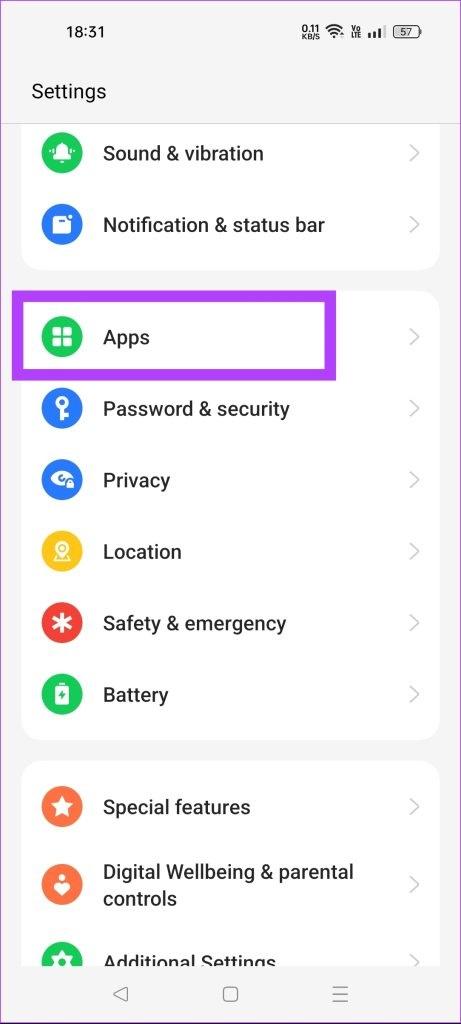
- مرحله 2: اکنون روی مدیریت برنامه ضربه بزنید.
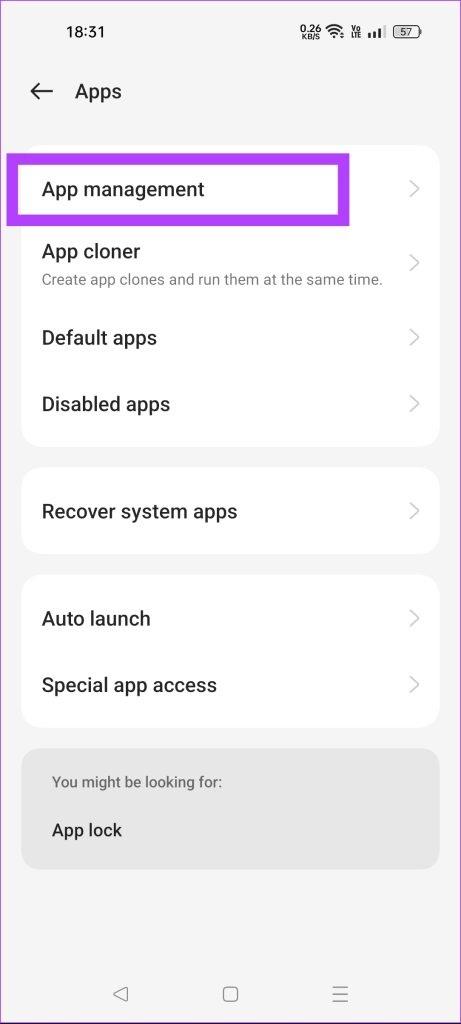
- مرحله 3: روی نماد سه نقطه ضربه بزنید. نمایش سیستم را انتخاب کنید.
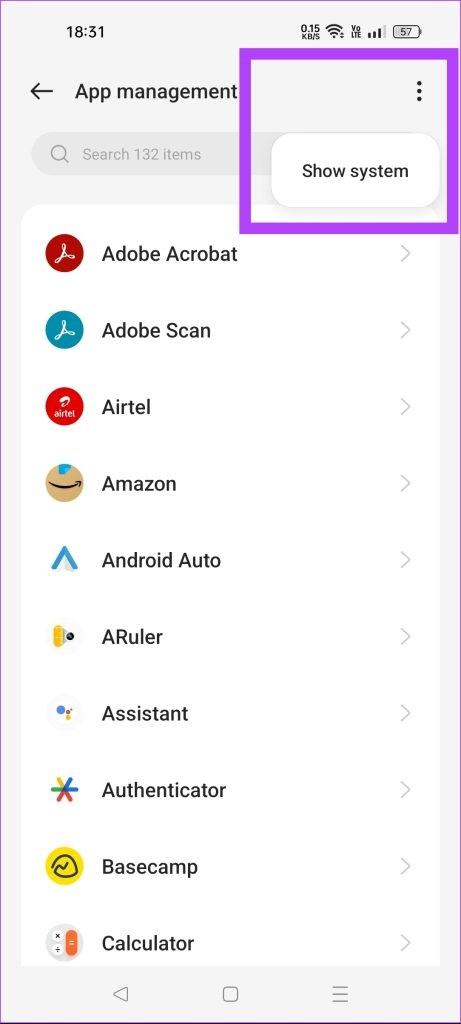
- مرحله 4: اکنون، Glance را در نوار جستجو تایپ کنید. روی «نگاه برای realme» ضربه بزنید.
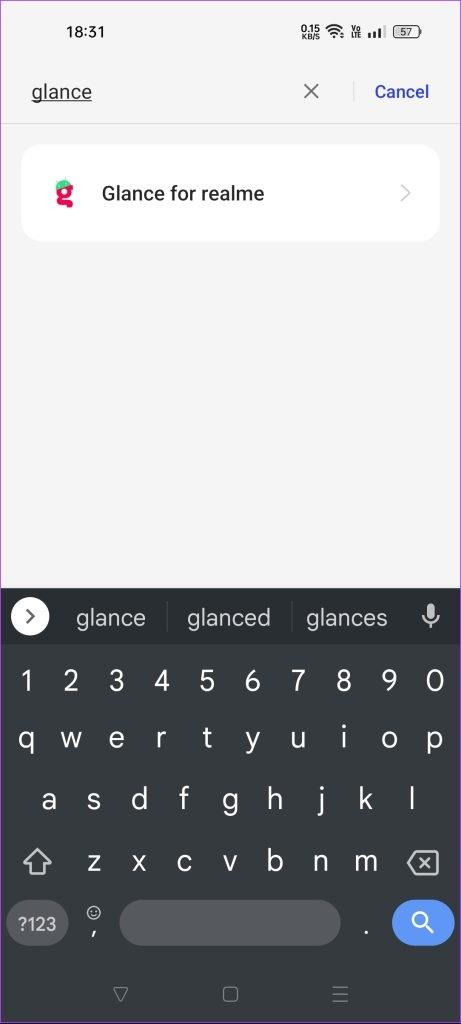
توجه: دستگاههای OPPO کلمه realme را در اینجا نخواهند داشت، اما نگران نباشید زیرا این فرآیند در همه دستگاههای ColorOS یکسان است.
- مرحله 5: روی دکمه Disable ضربه بزنید. تا زمانی که این کلید را فعال نکنید، Glance در گوشی realme یا OPPO شما خاموش میماند.
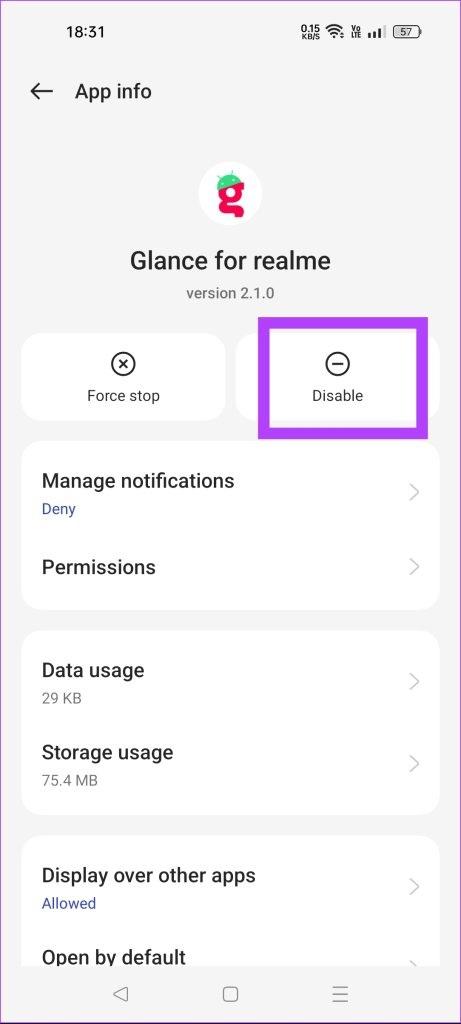
2. خاموش کردن GLANCE در گوشی های شیائومی
میتوانید از این روش برای خاموش کردن Glance در POCO، Redmi یا هر دستگاه MIUI استفاده کنید .
حتما بخوانید: معرفی 25 مورد از بهترین آنتی ویروس ها و روش های مقابله با بدافزار
- مرحله 1: برنامه تنظیمات را در تلفن خود باز کنید. به پایین اسکرول کنید و روی صفحه قفل ضربه بزنید.
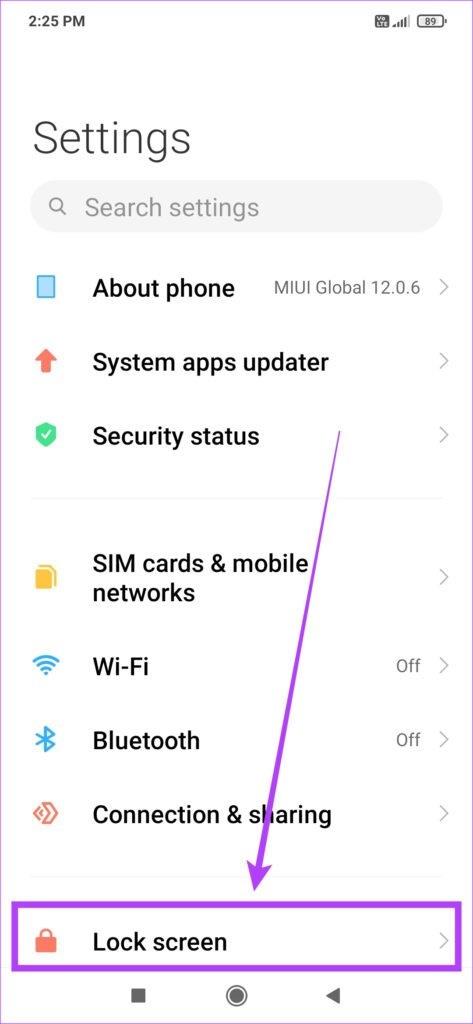
- مرحله 2: اکنون گزینه "Glance for Mi" را انتخاب کنید.
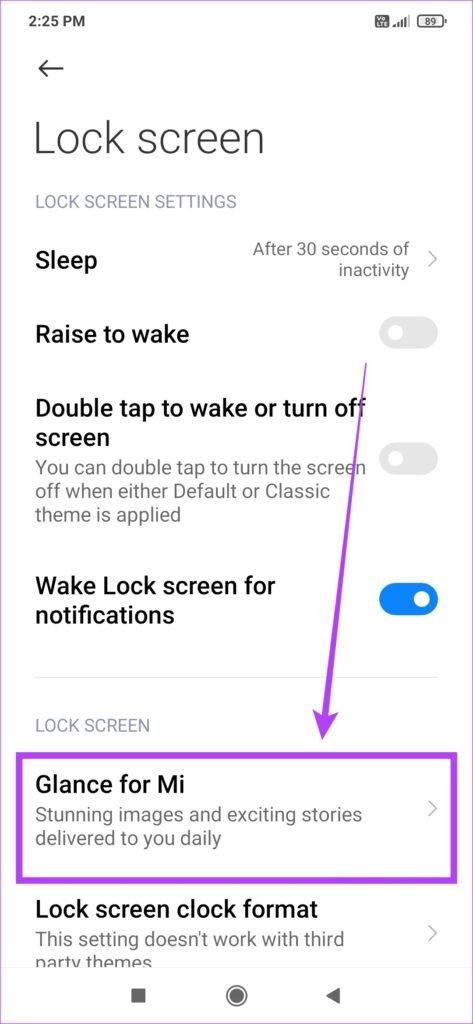
- مرحله 3: کلید روشن کردن را غیرفعال کنید. با این کار Glance از صفحه قفل دستگاه Xiaomi، Redmi یا POCO شما غیرفعال می شود.
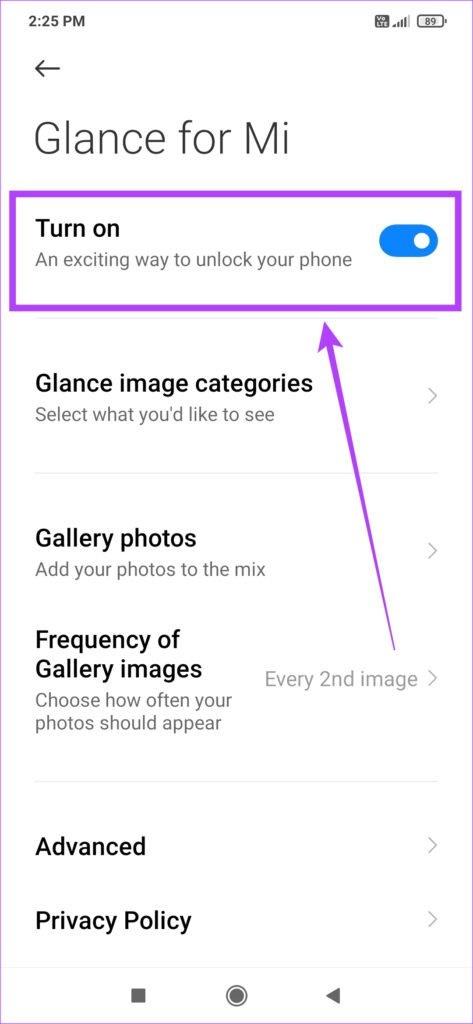
3. خاموش کردن GLANCE در گوشی های سامسونگ گلکسی
- مرحله 1: برنامه تنظیمات را در تلفن همراه سامسونگ خود باز کنید. به پایین بروید و روی "تصویر زمینه و سبک" ضربه بزنید.
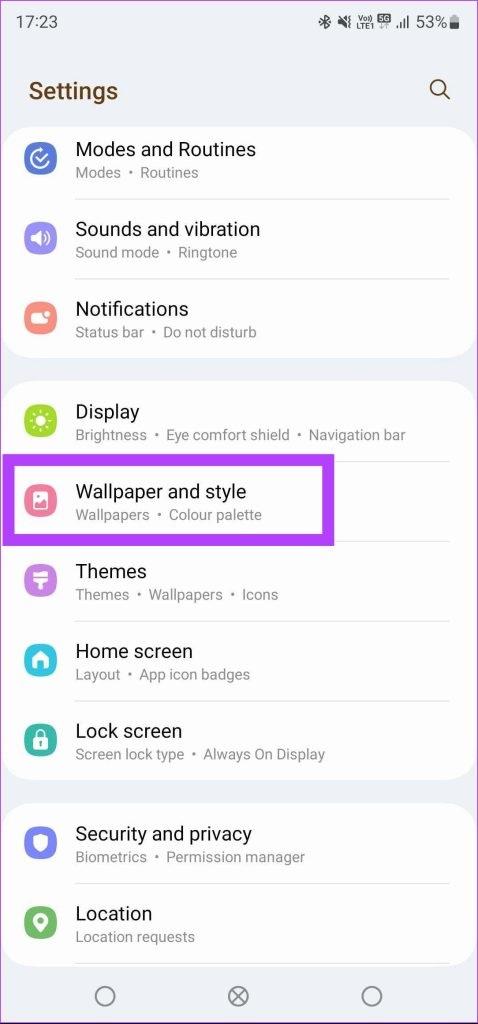
- مرحله 2: اکنون روی Change wallpapers ضربه بزنید.
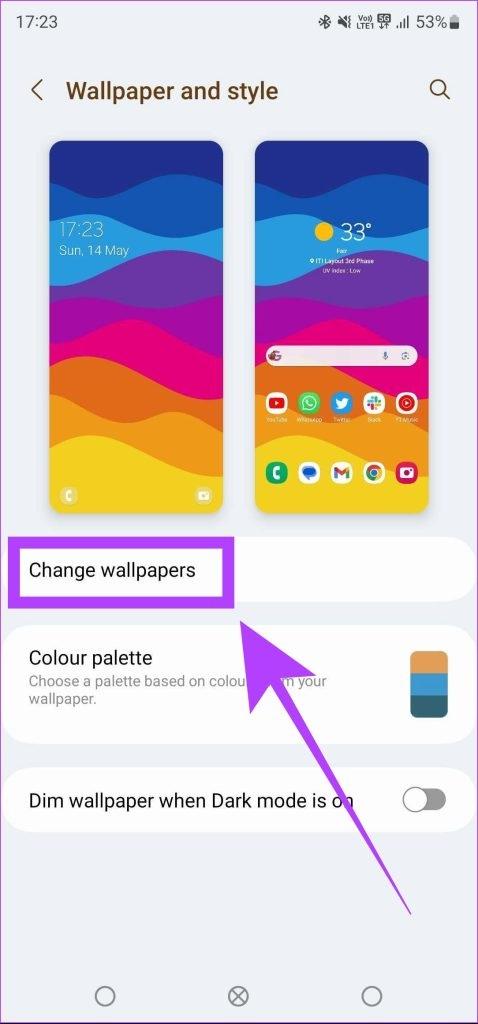
- مرحله 3: خدمات Wallpaper را انتخاب کنید. در اینجا گزینه Glance را مشاهده خواهید کرد.
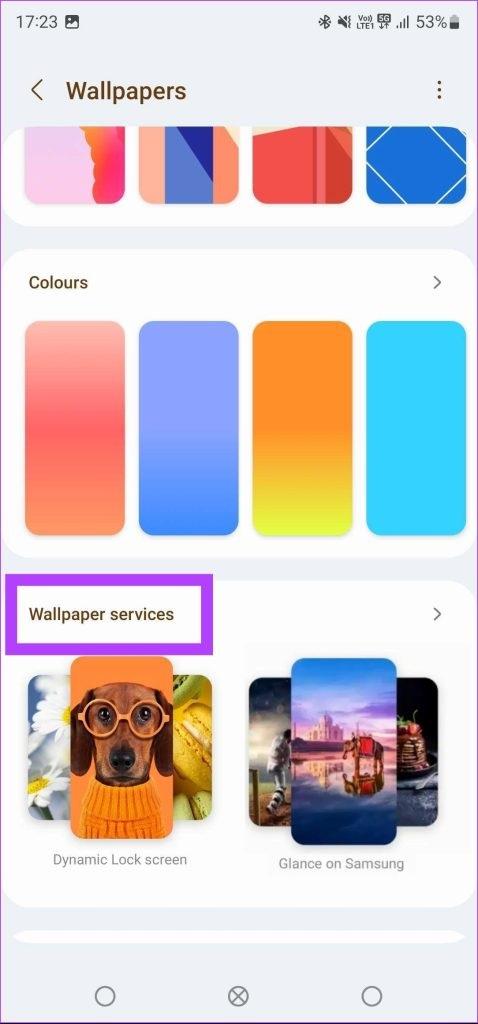
- مرحله 4: اکنون None را انتخاب کنید. با این کار Glance از صفحه قفل حذف می شود.
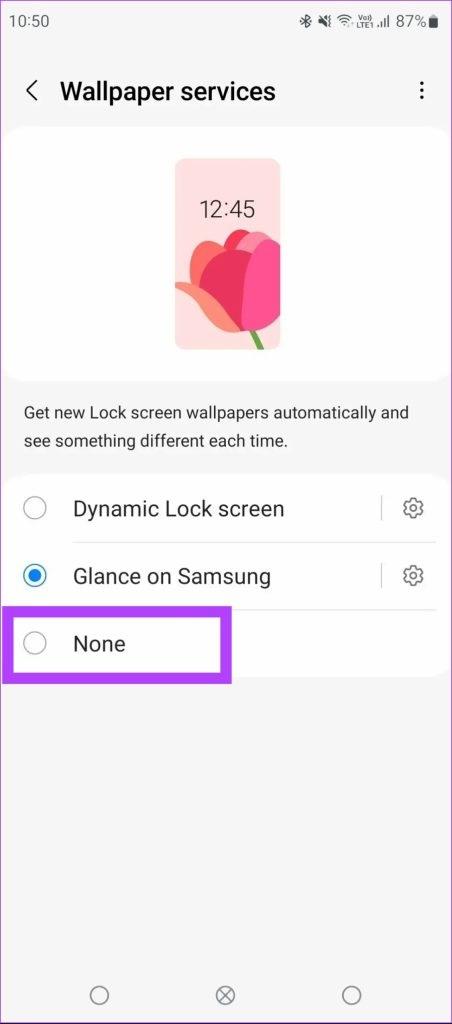
توجه: با این کار صفحه قفل پویا در گوشی سامسونگ شما نیز غیرفعال می شود. اگر به سادگی میخواهید Glance را غیرفعال کنید، اما صفحه قفل پویا را فعال نگه دارید، گزینه مورد نظر را انتخاب کنید.
حتما بخوانید: دانلود بهترین شبیه ساز آیفون برای اندروید رایگان و آخرین ورژن
4. خاموش کردن GLANCE در دستگاه های vivo و iQOO
- مرحله 1: برنامه تنظیمات را در دستگاه خود باز کنید. «صفحه قفل و تصویر زمینه» را جستجو کنید و روی آن ضربه بزنید.
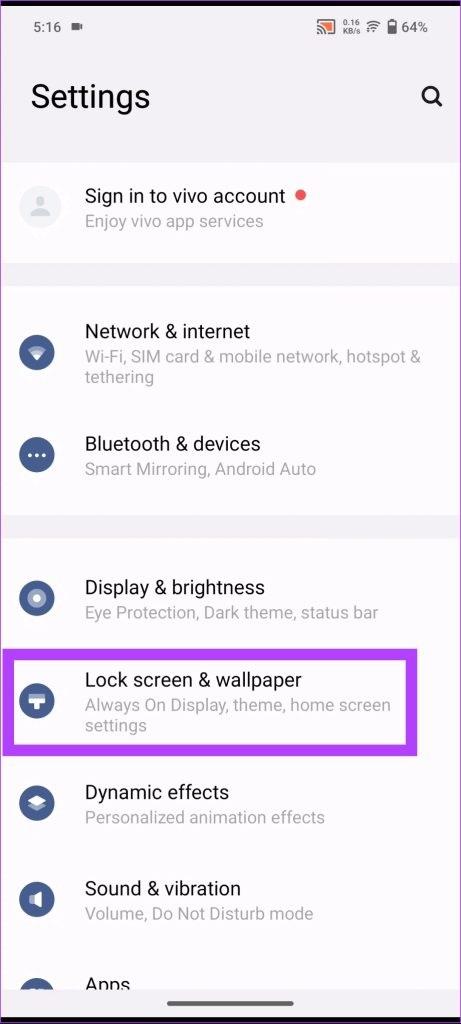
- مرحله 2: اکنون روی «تنظیمات صفحه قفل» ضربه بزنید.
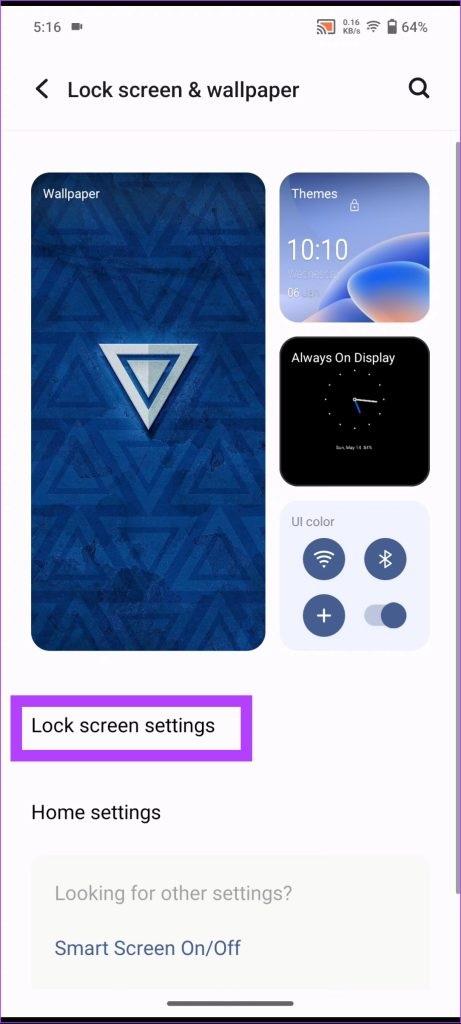
- مرحله 3: پوستر صفحه قفل را انتخاب کنید. در اینجا می توانید تغییرات قفل خودکار صفحه را غیرفعال کنید.
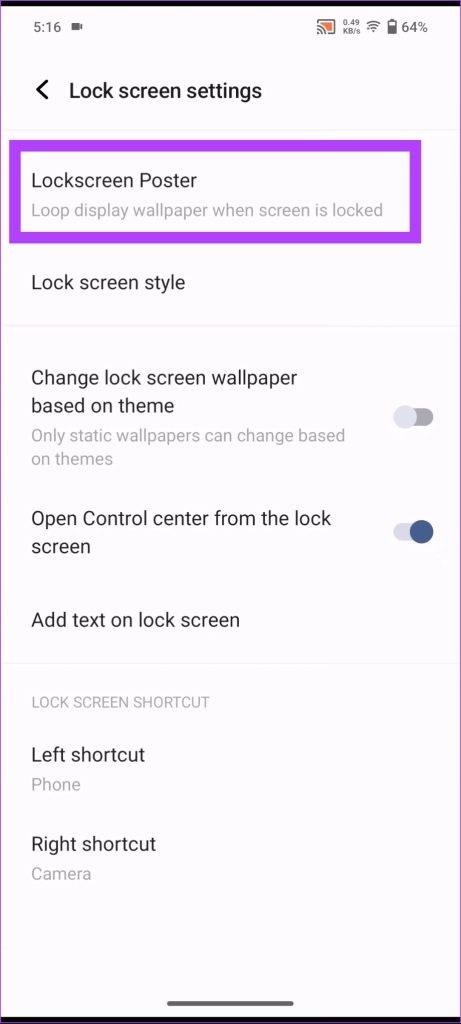
- مرحله 4: کلید ضامن با نام "Lockscreen Poster Wallpaper" را غیرفعال کنید. این کار از شر صفحه قفل پویا در دستگاه vivo یا iQOO شما خلاص می شود.
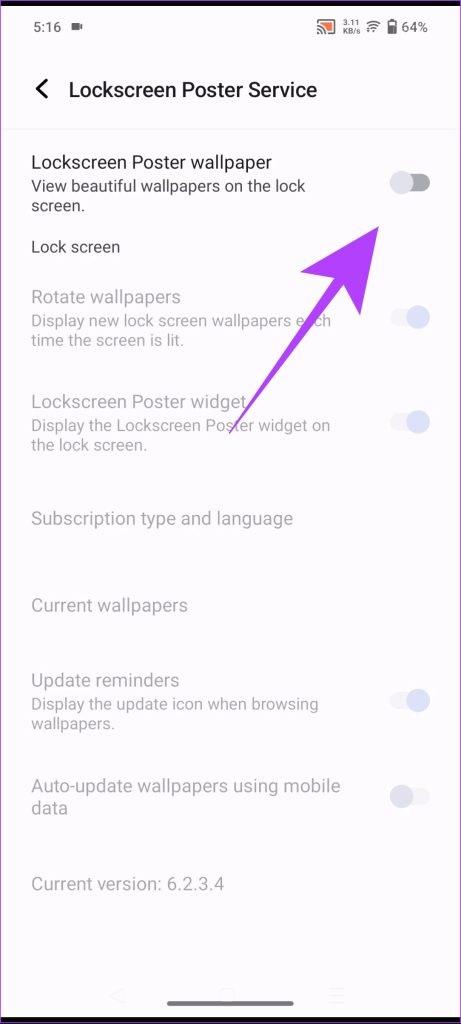
سوالات متداول
1. آیا میتوانیم Glance را برای همیشه از گوشی اندروید خود حذف کنیم؟
بله، میتوانید Glance را برای همیشه از دستگاه اندروید خود حذف نصب کنید. با این حال، شما به یک کامپیوتر نیاز دارید. به راهنمای ما در مورد حذف نصب برنامههای سیستم به روش ADB مراجعه کنید و از همین روش برای حذف Glance از تلفن خود استفاده کنید.
2. چگونه می توان دوباره فعال شدن Glance را پس از هر بار راه اندازی مجدد برطرف کرد؟
تنها راه حل این مشکل حذف کامل اپلیکیشن Glance است. با این حال، اگر یک گوشی vivo یا سامسونگ دارید، متأسفانه نمی توانید این مشکل را برطرف کنید. پس از هر بار راه اندازی مجدد، باید تصویر زمینه Glance یا Dynamic را غیرفعال کنید.
3. آیا میتوانیم تبلیغات را غیرفعال کنیم در حالی که Glance را فعال نگه داریم؟
نه، شما نمی توانید به سادگی تبلیغات صفحه قفل را که با Glance ارائه می شود غیرفعال کنید. اگر میخواهید ویژگیهای سفارشیسازی صفحه قفل Glance را داشته باشید، باید تبلیغات گاه به گاه و پنجرههای بازشو را تحمل کنید.
سخن آخر
ویژگی هایی مانند Glance و تصویر صفحه قفل پویا می تواند آزاردهنده باشد، به ویژه برای علاقه مندان به سفارشی سازی که می خواهند کنترل کامل روی صفحه قفل خود داشته باشند. به یاد داشته باشید که خاموش کردن GLANCE باعث صرفه جویی در منابع موجود در گوشی هوشمند شما مانند باتری و داده های پس زمینه می شود. آموزش گام به گام ما را از دست ندهید و در صورت مفید بودن مقاله، لطفاً آن را با دوستان خود به اشتراک بگذارید. امیدواریم این روش ها به شما در حل و یادگیری مطلب سرچ شده کمک کرده باشند.
مطالب مرتبط:
روش غیر فعال کردن آپدیت خودکار برنامه های اندروید و آیفون
رفع مشکل کارنکردن اعلانهای برنامه گوگل چت در اندروید و آیفون
آموزش انتقال مخاطبین از اندروید به آیفون با 4 روش ساده

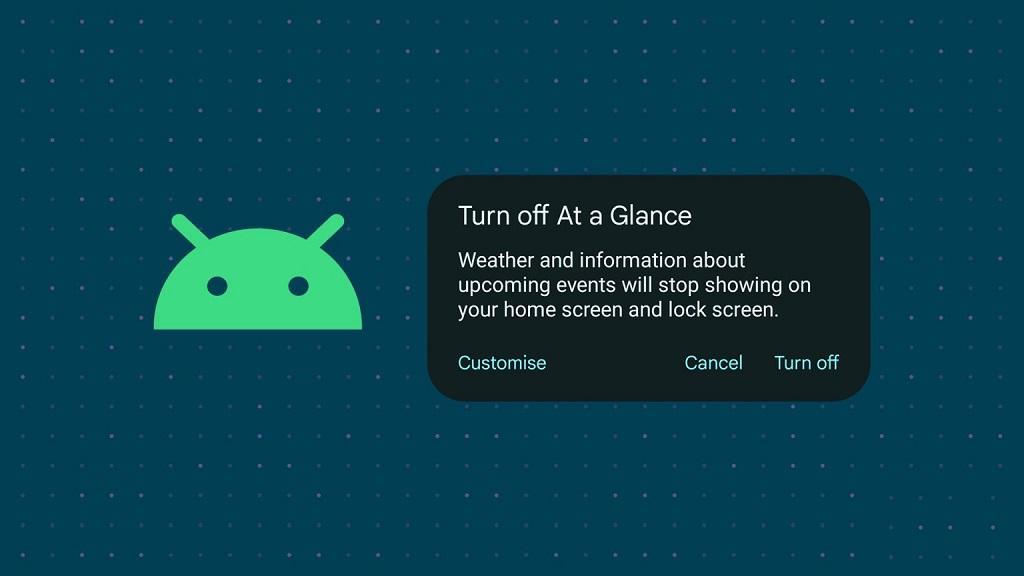
دیدگاه ها